Google Chrome电脑版设置一打开就是指定网页的方法教程
时间:2023-07-13 13:59:32作者:极光下载站人气:0
谷歌浏览器是一款非常受欢迎的浏览器软件之一,在其中我们可以自由访问各种官方网页不受弹窗广告的打扰。如果我们希望在电脑版谷歌浏览器中一打开就是指定网页,比如一打开就是百度首页等等,小伙伴们知道具体该如何进行操作吗,其实操作方法是非常简单的,只需要进行几个非常简单的操作不直接就可以实现想要的操作步骤了,小伙伴们可以打开自己的谷歌浏览器后跟着下面的图文步骤一起动手操作起来,看看最终的显示效果。接下来,小编就来和小伙伴们分享具体的操作步骤了,有需要或者是有兴趣了解的小伙伴们快来和小编一起往下看看吧!
操作步骤
第一步:双击打开电脑版谷歌浏览器;
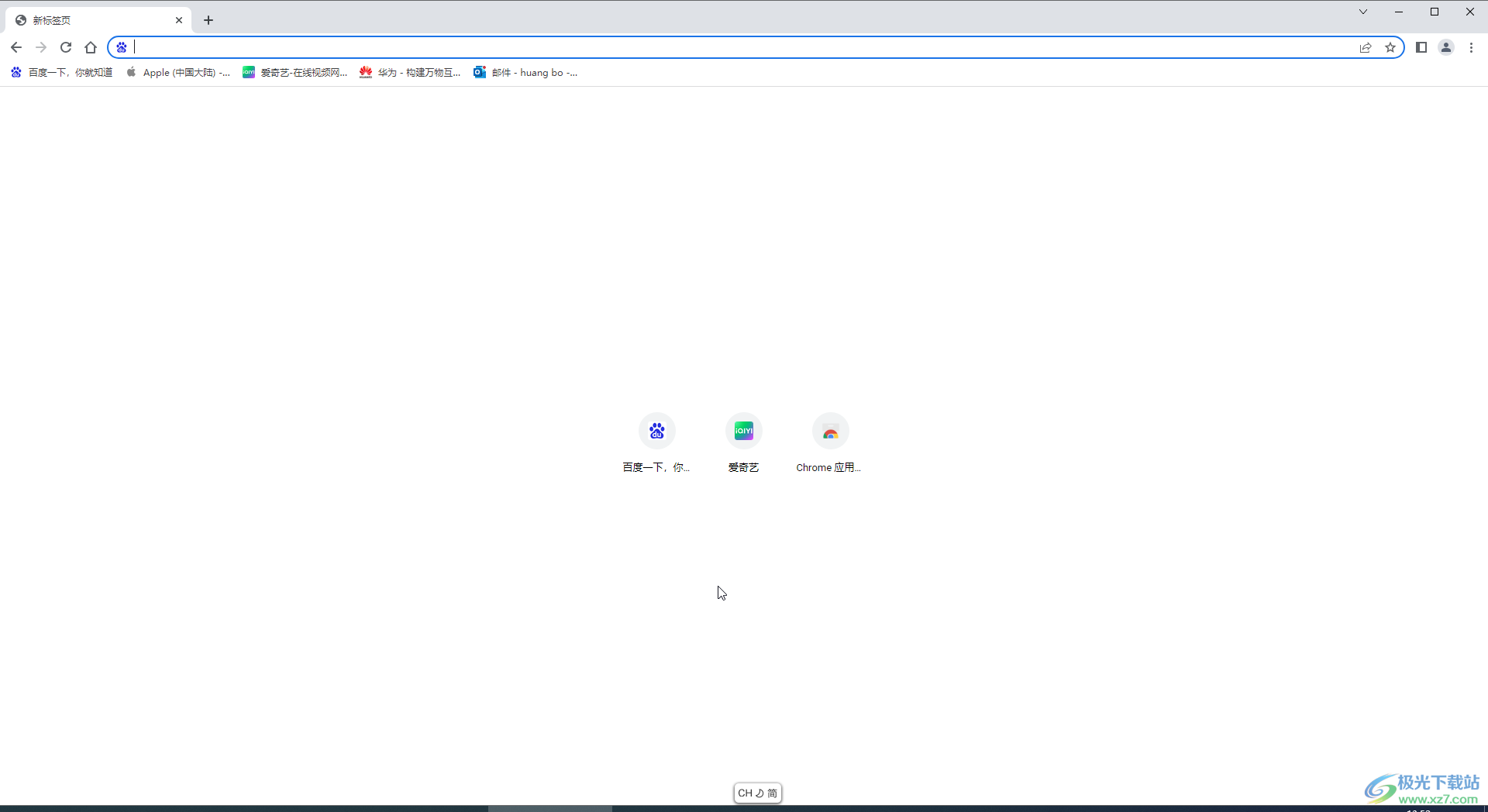
第二步:在界面右上方点击如图所示的三个点图标后点击“设置”;
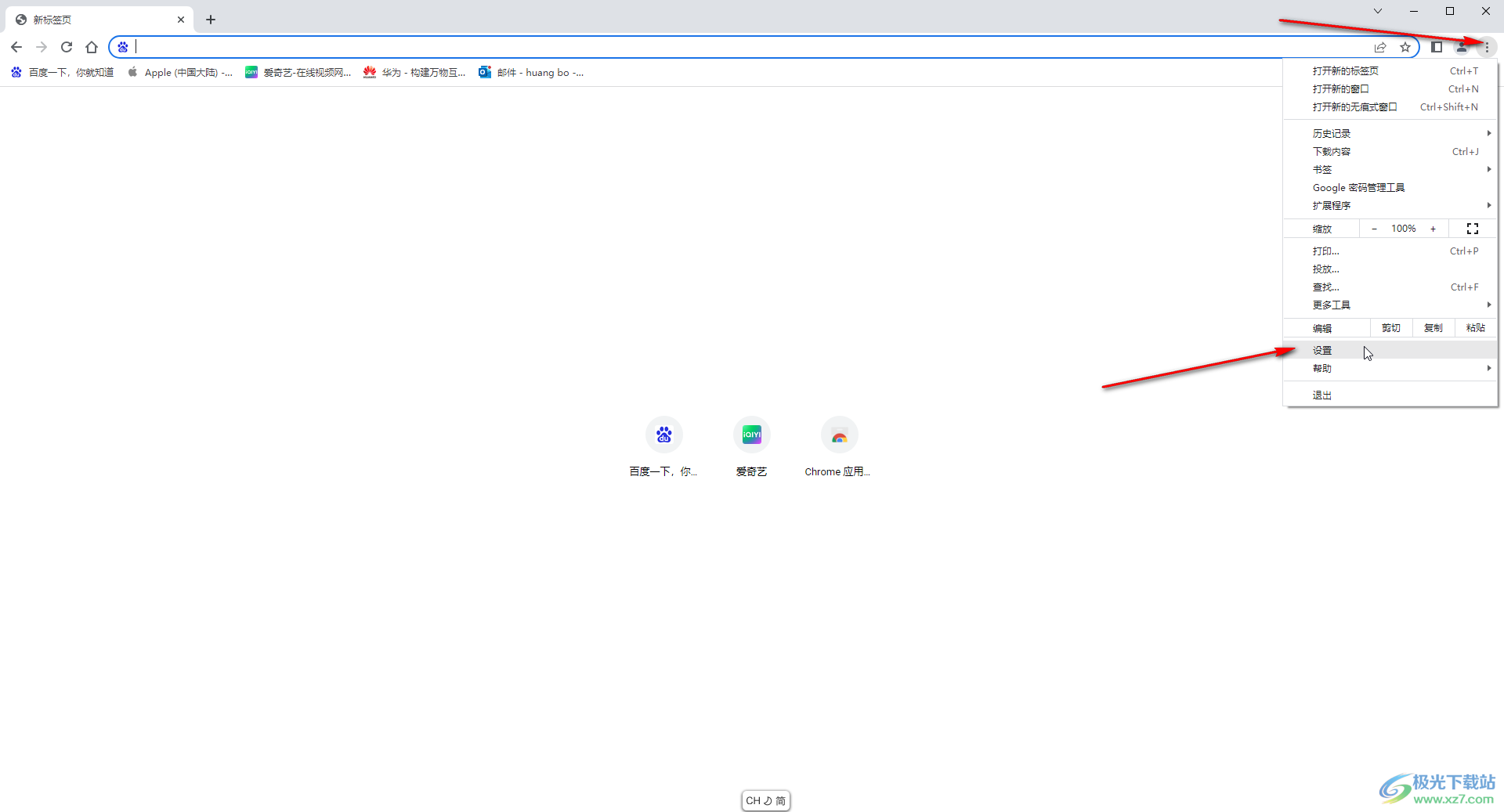
第三步:在设置页面点击“启动时”——“打开特定网页或者一组网页”——“添加新网页”;
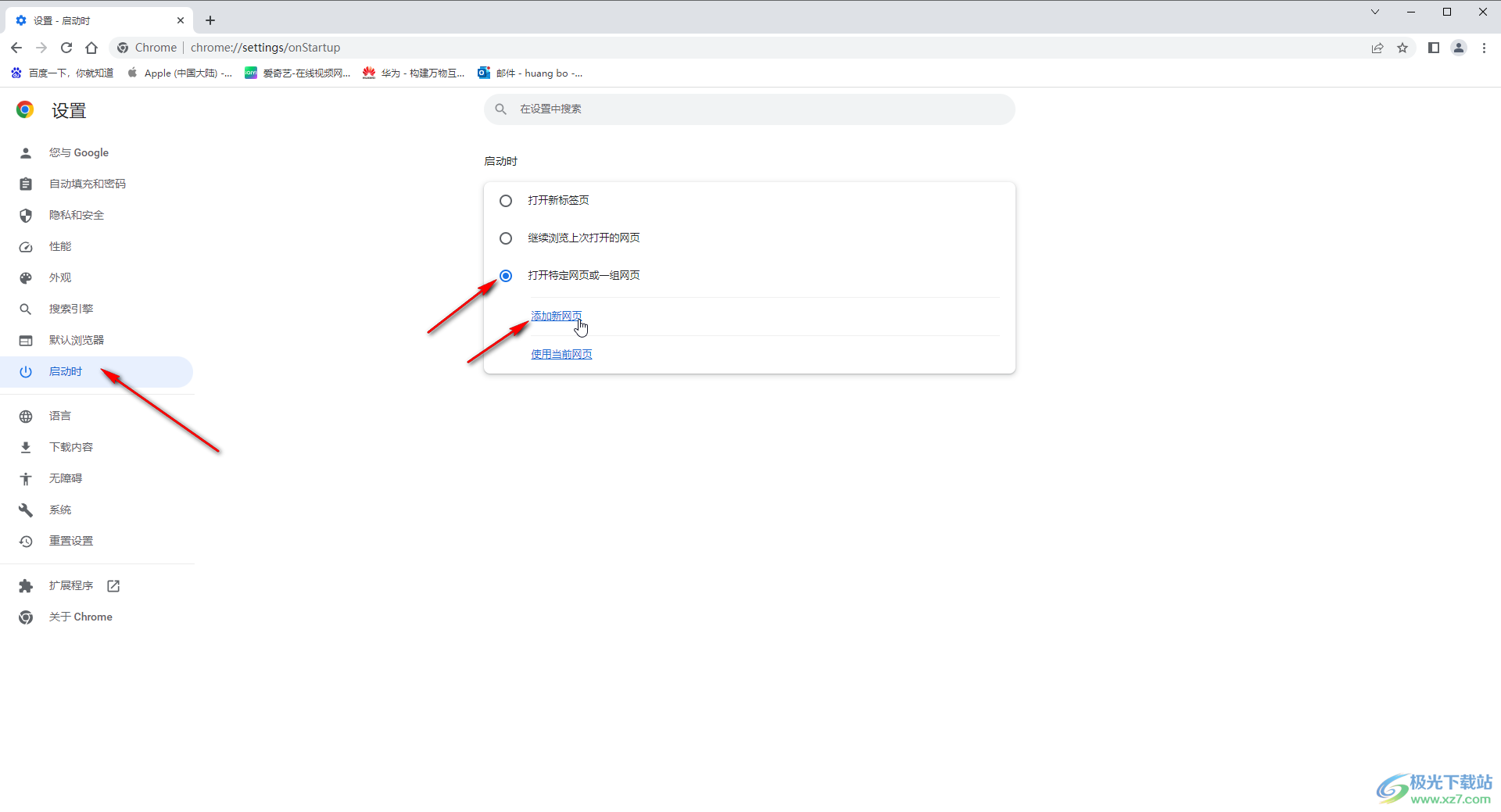
第四步:在打开的新窗口中输入想要的网址,比如我们这里输入百度首页的网页并点击“添加”;
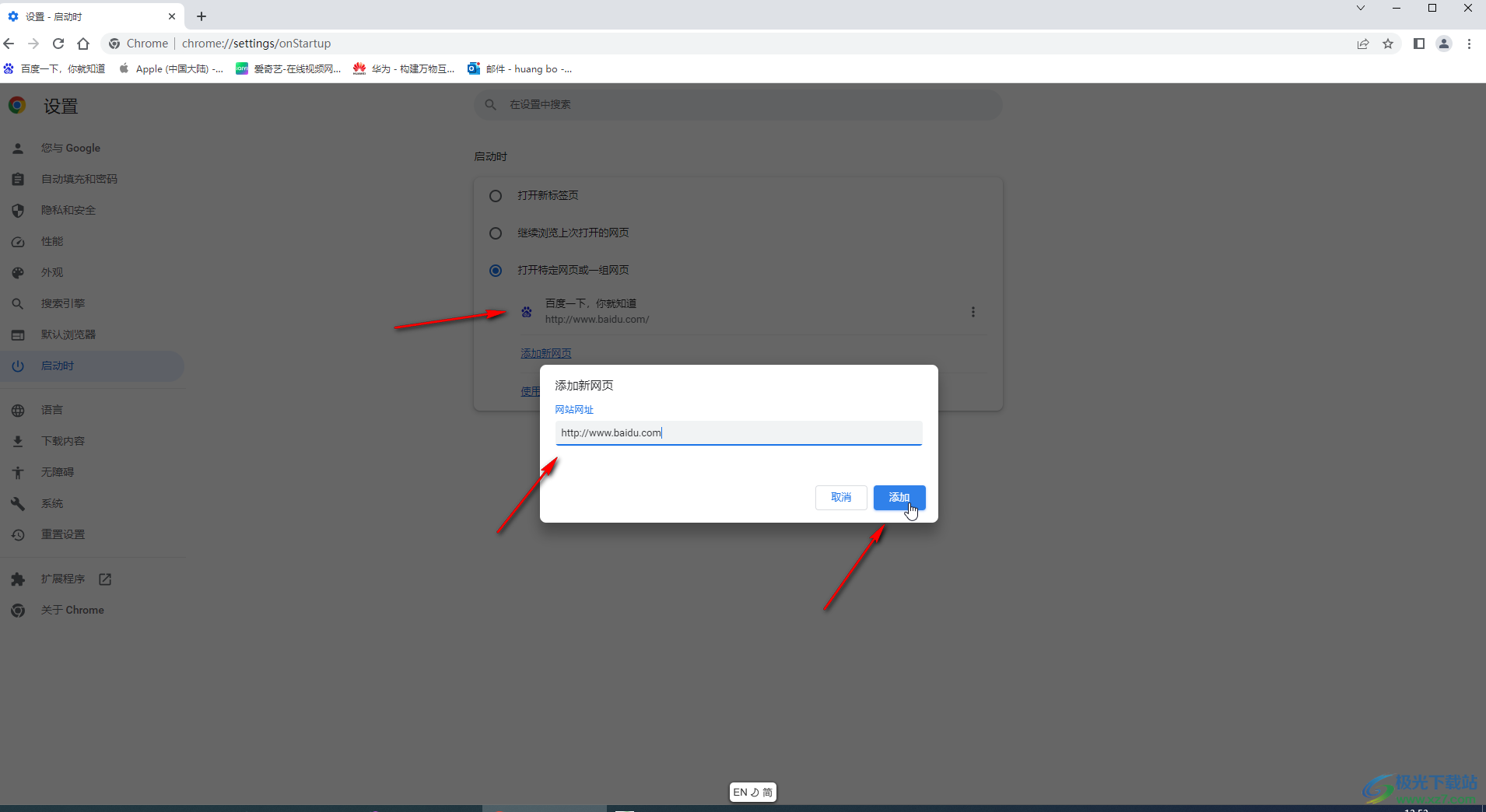
第五步:后续重启谷歌浏览器就会发现打开是百度首页了。
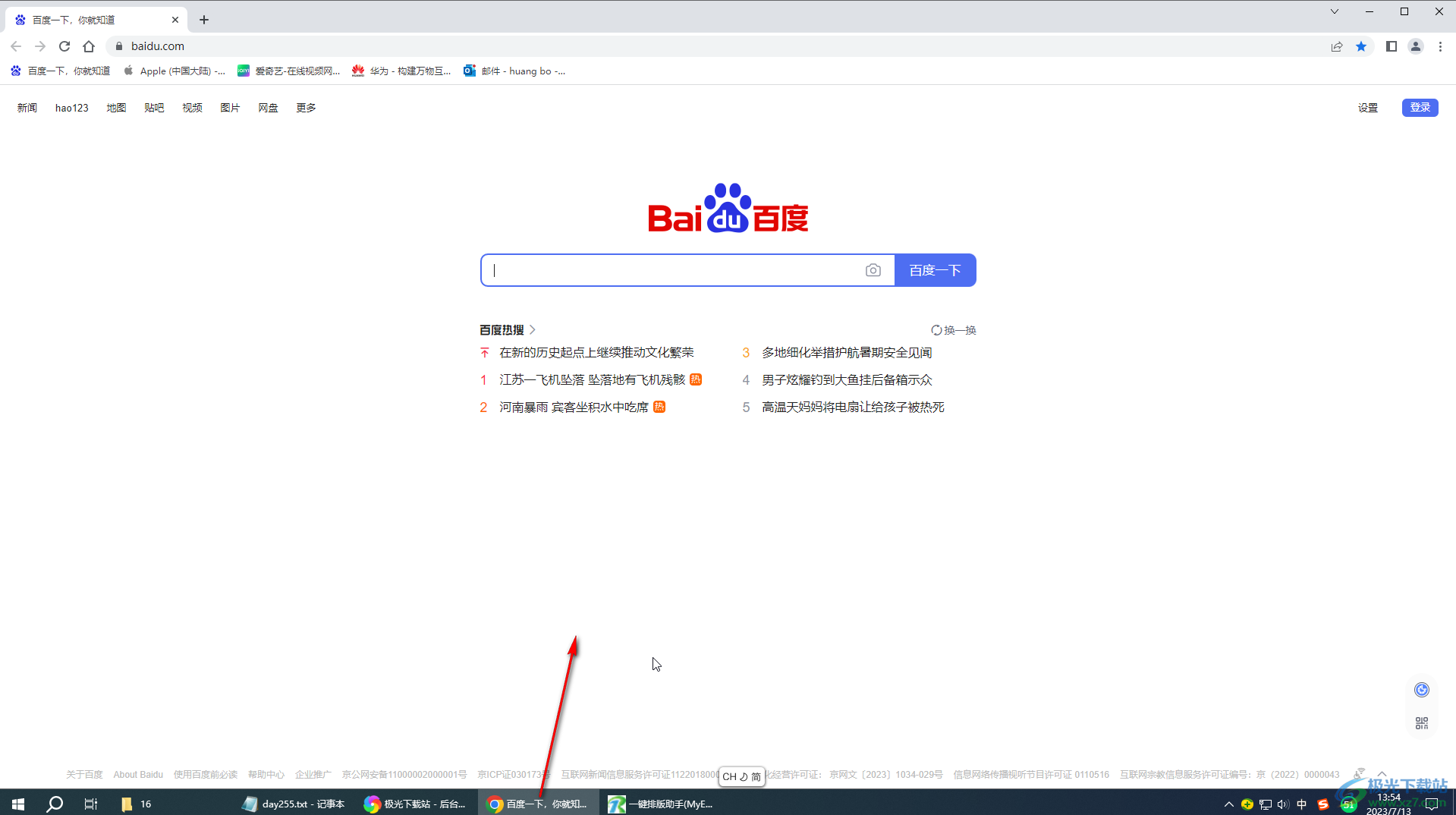
以上就是电脑版谷歌浏览器中设置一打开就是指定网页的方法教程的全部内容了。以上步骤操作起来都是非常简单的,小伙伴们可以打开自己的软件后一起动手操作起来。

大小:79.30 MB版本:v100.0.4896.75 64位官方最新版环境:WinAll, WinXP, Win7, Win10
- 进入下载
标签谷歌浏览器,设置主页
网友评论